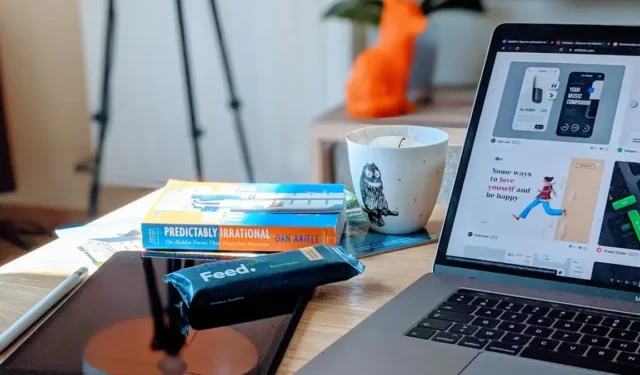
經過多年的等待,macOS 終於推出了 macOS Sequoia 原生視窗捕捉功能。這意味著您不再需要安裝 Rectangle 或 Magnet 等應用程式。但是,預設快捷鍵無法正常工作,經常與其他已安裝應用程式的鍵盤快捷鍵衝突,並且沒有直接的方法來更改它們。在本文中,我們將探討如何在執行 Sequoia 或更高版本的 Mac 上設定用於視窗對齊的自訂鍵盤快速鍵。
Mac 上的本機視窗對齊
在 Mac 上有 3 種捕捉視窗的方法。
- 將窗口拖到角落以將窗口固定到位
- 按住 Option 鍵並將視窗拖曳到其位置以捕捉其位置
- 最後,您可以使用鍵盤快捷鍵根據快捷鍵來捕捉視窗。
預設鍵盤快速鍵是:
- 左: Control + 地球儀 + ←
- 右: Control + 地球儀 + →
- 頂部: Control + 地球儀 + ↑
- 底部: Control + 地球儀 + ↓
問題是相同的鍵盤快捷鍵在不同的應用程式上用於不同的目的。例如,Chrome 使用左鍵盤快捷鍵將網頁捲動到頂部。右鍵滾動到底部。用於在選項卡之間切換的頂部和底部快捷方式。因此,當您使用此類應用程式時,視窗捕捉無法正常運作。此外,您還可以看到沒有填滿整個螢幕的捷徑。
設定自訂鍵盤快捷鍵以在 Mac 上對齊 Windows
在 Mac 上變更捕捉視窗的鍵盤快速鍵
- 前往系統設定 > 鍵盤 > 鍵盤快速鍵 > 應用程式快速鍵。
- 點擊“所有應用程式”,然後點擊加號圖示以新增新的捷徑。
- 在這裡,手動輸入職位名稱。例如,若要變更向左快捷鍵,請鍵入 Left。以下是您可以輸入和配置的所有位置。這些是區分大小寫的,否則將無法正確分配所需的快捷方式,因此請確保準確輸入它們。
- 左邊
- 正確的
- 頂部
- 底部
- 充滿
- 左上
- 右上
- 左下角
- 右下角
- 輸入後,為輸入的位置指定鍵盤快速鍵,然後按一下「完成」。
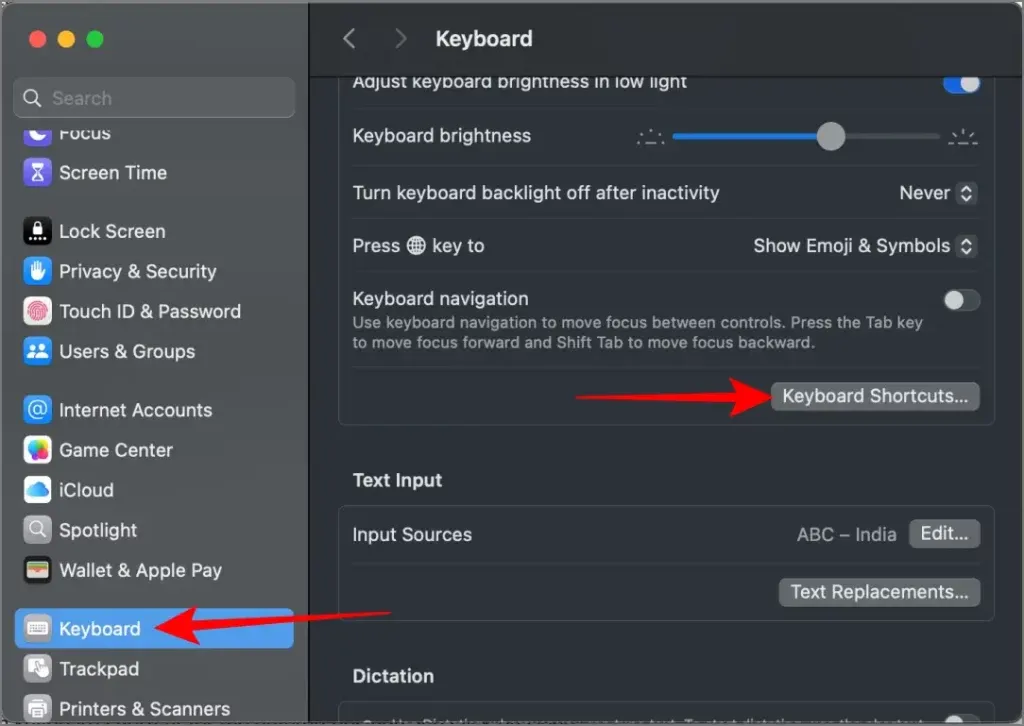
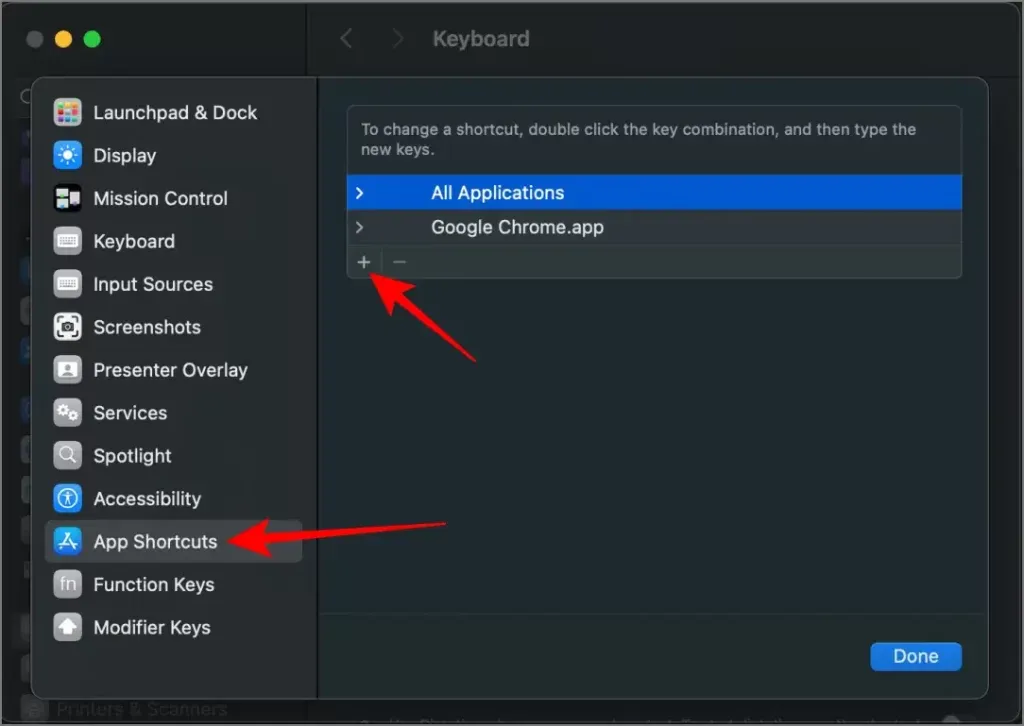

就是這樣,鍵盤快速鍵已被指派用於視窗捕捉。您可以類似地更改所有剩餘位置。




發佈留言